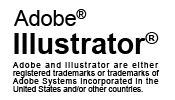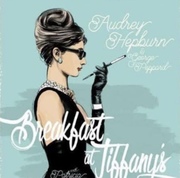こんにちは、クロコ.COMと申します。
タイトルにもあるように、年賀状をイラレCSで作っていて、プリントしたいのですが、書類設定及びプリント設定が上手くいかないのか、はがきの下1センチ以上強制断ち切りされてしまいます。そして何故か右側はみ出てる状態。
使っているパソコンはマックG4 OSX(パンサー)、プリンターはエプソンの「PM-890」です。
http://
昨日、夜中の3時まで色々なことをして粘ってみたのですが全然上手くいかず…。
どなたか分かる方いらっしゃったら教えていただけると幸いです。
不足部分などありましたらご指摘ください。
かなり困っています!(24日までに出したい←i-podが欲しい一心)
よろしくお願いします。
タイトルにもあるように、年賀状をイラレCSで作っていて、プリントしたいのですが、書類設定及びプリント設定が上手くいかないのか、はがきの下1センチ以上強制断ち切りされてしまいます。そして何故か右側はみ出てる状態。
使っているパソコンはマックG4 OSX(パンサー)、プリンターはエプソンの「PM-890」です。
http://
昨日、夜中の3時まで色々なことをして粘ってみたのですが全然上手くいかず…。
どなたか分かる方いらっしゃったら教えていただけると幸いです。
不足部分などありましたらご指摘ください。
かなり困っています!(24日までに出したい←i-podが欲しい一心)
よろしくお願いします。
|
|
|
|
コメント(33)
そうそう、4さんが書かれてるように、CSからプリント設定の仕方ががらりと変わっちゃったんですよね〜(私も何時間もできなくて…!!)
プリントダイアログの中で「プリンタ」(上の方にある選択肢)から「PM-890最大」とか「PM-890四辺フチ無し」とか選ぶのですが、まずはここにその選択肢をついかしてやらないといけないのです。
方法は、アプリケーション>ユーティリティ>プリンタ設定ユーティリティ>プリンタリスト で、「追加」を押すと追加できるリストが自動で出ます。そこで追加したいもの(全部でいいと思います)を追加してください。
うちはOSX、EPSON830Cなので微妙に違うかもしれませんが(ネットで検索した方法とは全部微妙に違ってて、なかなかできなかった…泣)、そんな感じで試してみてください〜。
プリントダイアログの中で「プリンタ」(上の方にある選択肢)から「PM-890最大」とか「PM-890四辺フチ無し」とか選ぶのですが、まずはここにその選択肢をついかしてやらないといけないのです。
方法は、アプリケーション>ユーティリティ>プリンタ設定ユーティリティ>プリンタリスト で、「追加」を押すと追加できるリストが自動で出ます。そこで追加したいもの(全部でいいと思います)を追加してください。
うちはOSX、EPSON830Cなので微妙に違うかもしれませんが(ネットで検索した方法とは全部微妙に違ってて、なかなかできなかった…泣)、そんな感じで試してみてください〜。
初めまして>クロコ.COMさん
6のゲンキさんもおっしゃっているので
不具合の可能性は否めませんが
私であれば
『知識がなければ知恵を使う!』のノリでいきますね。
最終的に解決できない場合の話として、かつ
責任持てないので参考にしないでくださいね。
同じ厚さの紙を用意し
印刷したいハガキの四辺に接しさせ
裏からメンディングテープやセロハンテープで止めます。
そうしてつなぎ合わせたモノを
一枚の紙と看做して
ハガキより一つ上の大きさのサイズに化けさせるのです。
プリンタやMacを騙すワケですね。
後は自分で紙を計ってデータを適応した形に修正したり
紙の反りをチェックして
プリンタに引っ掛からないようにとかしてみてください。
官製はがきでなければ
大きめの紙に普通にトンボも印刷して
自らカッティングすれば済む話ですが…。
後、ネット上でいう「マルチポスト」はできる限り控えるか
どうしてもしなくてはならない場合は
その旨書き添えておいた方がいいですよ。
以下個人的役に立たないメモ
http://faq.i-love-epson.co.jp/faq/1026/app/servlet/qadoc?001049
6のゲンキさんもおっしゃっているので
不具合の可能性は否めませんが
私であれば
『知識がなければ知恵を使う!』のノリでいきますね。
最終的に解決できない場合の話として、かつ
責任持てないので参考にしないでくださいね。
同じ厚さの紙を用意し
印刷したいハガキの四辺に接しさせ
裏からメンディングテープやセロハンテープで止めます。
そうしてつなぎ合わせたモノを
一枚の紙と看做して
ハガキより一つ上の大きさのサイズに化けさせるのです。
プリンタやMacを騙すワケですね。
後は自分で紙を計ってデータを適応した形に修正したり
紙の反りをチェックして
プリンタに引っ掛からないようにとかしてみてください。
官製はがきでなければ
大きめの紙に普通にトンボも印刷して
自らカッティングすれば済む話ですが…。
後、ネット上でいう「マルチポスト」はできる限り控えるか
どうしてもしなくてはならない場合は
その旨書き添えておいた方がいいですよ。
以下個人的役に立たないメモ
http://faq.i-love-epson.co.jp/faq/1026/app/servlet/qadoc?001049
こんにちは。
全く同じプリンターではないで、どうかわかりませんが。
エプソンPM-A850、CS、OSXですが、正常に縁なし印刷されてます。
私も最初は出来なかったのですが、プリンタ側を弄って、設定の「縁なしPM-A850」の設定にし直しましたら、出来ました。
ドライバも同じプリンタに2種類ありまして、普通の印刷PM-A850用とこれの2つとも入れないといけないですね。
ただ、メーカーにも電話したのですがイラレからプリンターを立ち上げると、用紙設定がA4,B5など以外が総て文字化けてまして。フォトショ(CS)や他のでは正常ですが。
予想で(プレビューみて)ハガキを選んでます。何故かは分かってないです。(^^;
全く同じプリンターではないで、どうかわかりませんが。
エプソンPM-A850、CS、OSXですが、正常に縁なし印刷されてます。
私も最初は出来なかったのですが、プリンタ側を弄って、設定の「縁なしPM-A850」の設定にし直しましたら、出来ました。
ドライバも同じプリンタに2種類ありまして、普通の印刷PM-A850用とこれの2つとも入れないといけないですね。
ただ、メーカーにも電話したのですがイラレからプリンターを立ち上げると、用紙設定がA4,B5など以外が総て文字化けてまして。フォトショ(CS)や他のでは正常ですが。
予想で(プレビューみて)ハガキを選んでます。何故かは分かってないです。(^^;
>柴咲さん
プリンタが縁なし印刷に対応していないので、正攻法では無理です。
どうしてもというのであれば、7: TOGUさんの方法で出来ます。
というか、昔やってました…(w
>たかひろさん
ページツールですね。
Illustratorでハガキ印刷をする場合、アートボードサイズ(書類のサイズ)をハガキに合わせる必要はありません。
アートボードサイズをA4で作っておき、用紙設定でフチなしを選び、フチなし設定にしておきます。
あとはページツールを使って、印刷範囲を指定すれば良いです。
印刷範囲の境界線(点線)が表示されていない場合は
「画面」メニューの「ページ分割を表示」で表示出来ます。
>mariko0202さん
お使いのプリンタは何ですか?
プリンタが縁なし印刷に対応していないので、正攻法では無理です。
どうしてもというのであれば、7: TOGUさんの方法で出来ます。
というか、昔やってました…(w
>たかひろさん
ページツールですね。
Illustratorでハガキ印刷をする場合、アートボードサイズ(書類のサイズ)をハガキに合わせる必要はありません。
アートボードサイズをA4で作っておき、用紙設定でフチなしを選び、フチなし設定にしておきます。
あとはページツールを使って、印刷範囲を指定すれば良いです。
印刷範囲の境界線(点線)が表示されていない場合は
「画面」メニューの「ページ分割を表示」で表示出来ます。
>mariko0202さん
お使いのプリンタは何ですか?
会社でEpsonのPM3500CとPM870Cを使っています。
OSXとPM3500Cではフチ無し印刷ができなかったんですが、
最近エプソンからOSX用の新しいプリンタドライバがリリースされていて、
それをインストールすることでフチ無し印刷ができるようになりました。
【対象機種】
PM-740C/740DU/830C/840C/850PT/860PT/870C
890C/930C/940C/950C
PM-970C/980C/3500C/3700C/4000PX
PX-V700/CC-570L/600PX
以上の機種が対象になっています。
http://www.i-love-epson.co.jp/download2/readme/1.9as/12282.html
ただし、このプリンタドライバでフチ無し印刷をすると、
なぜか数パーセント程大きくなります。
Illustrator10、用紙設定をフチ無し印刷にして、印刷枠を表示して、
その枠の中で余裕を持って作っても、用紙ギリギリの大きさになって出てくることがあります。
それと、用紙設定の時のプリンタの設定と、印刷する時のプリンタの設定が違うと、正常な印刷ができないことがあります。
エプソンしか使っていないのですが、これは結構不便だなと思います。
OSXとPM3500Cではフチ無し印刷ができなかったんですが、
最近エプソンからOSX用の新しいプリンタドライバがリリースされていて、
それをインストールすることでフチ無し印刷ができるようになりました。
【対象機種】
PM-740C/740DU/830C/840C/850PT/860PT/870C
890C/930C/940C/950C
PM-970C/980C/3500C/3700C/4000PX
PX-V700/CC-570L/600PX
以上の機種が対象になっています。
http://www.i-love-epson.co.jp/download2/readme/1.9as/12282.html
ただし、このプリンタドライバでフチ無し印刷をすると、
なぜか数パーセント程大きくなります。
Illustrator10、用紙設定をフチ無し印刷にして、印刷枠を表示して、
その枠の中で余裕を持って作っても、用紙ギリギリの大きさになって出てくることがあります。
それと、用紙設定の時のプリンタの設定と、印刷する時のプリンタの設定が違うと、正常な印刷ができないことがあります。
エプソンしか使っていないのですが、これは結構不便だなと思います。
**中間報告 プリント出来なくなった!**
皆様、コメンツどうもありがとうございます!
ちょっと分かりかけて来た…!?と思っていた矢先、
変な所をいじってしまったのか、プリント自体が出来なくなってしまいました(泣)
どういう状態かと言うと、メニュー「プリント」を選ぶと、ダイアログボックスが出てくる所までは同じなのですが、
上部のプルダウンメニューが
プリンタ:Adobe PostScriptファイル
PPD:Adobe PDF
…と、何故かPPD等がアクティブになってしまい、いくらいじってもプリントが出来ないのです。
それから、今まで頭を悩ませていた、いくらやっても消えない下1センチの強制断ち切りの破線は、プレビュー画面の左下にある用紙設定をごちゃごちゃいじっていたら余白設定する所が出て来て直すことが出来ました!
(詳細は今上の様な状態なので見ることが出来ず、説明も出来ないのですが…)
どなたか元のプリント出来る状態に戻すにはどうしたら良いか分かる方いらっしゃったら教えてください。
質問ばっかりで大変恐縮なのですが、どうかよろしくお願いします。
皆様、コメンツどうもありがとうございます!
ちょっと分かりかけて来た…!?と思っていた矢先、
変な所をいじってしまったのか、プリント自体が出来なくなってしまいました(泣)
どういう状態かと言うと、メニュー「プリント」を選ぶと、ダイアログボックスが出てくる所までは同じなのですが、
上部のプルダウンメニューが
プリンタ:Adobe PostScriptファイル
PPD:Adobe PDF
…と、何故かPPD等がアクティブになってしまい、いくらいじってもプリントが出来ないのです。
それから、今まで頭を悩ませていた、いくらやっても消えない下1センチの強制断ち切りの破線は、プレビュー画面の左下にある用紙設定をごちゃごちゃいじっていたら余白設定する所が出て来て直すことが出来ました!
(詳細は今上の様な状態なので見ることが出来ず、説明も出来ないのですが…)
どなたか元のプリント出来る状態に戻すにはどうしたら良いか分かる方いらっしゃったら教えてください。
質問ばっかりで大変恐縮なのですが、どうかよろしくお願いします。
CSで確認して見ました。結果はフチ無し印刷できました。
ただし、今までの手順とは全く違うので戸惑いましたけど(-_-;)
◎アートボードはA4でもいいです。
◎コマンド+P、もしくはメニューバーの“編集”→“プリント”を選択
◎プリントのウインドウの上から
●プリント設定はそのまま
●「プリンタ」は使用するプリンタ名と四辺フチなし
僕の場合「PM-3500C(四辺フチなし)」となります。
●部数は適当
●用紙>サイズ「プリンタドライバで定義」を選択
●オプションはそのまま
●ウインド左下の「用紙設定」をクリックして、
プリンタドライバのウインドウで「ハガキ」サイズを選択する。そしてプリントボタンをクリックしてウインドウを閉じる
●「用紙設定」ボタン上の画像をドラッグして印刷する範囲を設定。
●最後に「プリント」ボタンをクリック
これでできました。やってみましょう。
でも、ややこしくなったなぁ(-_-;)
ただし、今までの手順とは全く違うので戸惑いましたけど(-_-;)
◎アートボードはA4でもいいです。
◎コマンド+P、もしくはメニューバーの“編集”→“プリント”を選択
◎プリントのウインドウの上から
●プリント設定はそのまま
●「プリンタ」は使用するプリンタ名と四辺フチなし
僕の場合「PM-3500C(四辺フチなし)」となります。
●部数は適当
●用紙>サイズ「プリンタドライバで定義」を選択
●オプションはそのまま
●ウインド左下の「用紙設定」をクリックして、
プリンタドライバのウインドウで「ハガキ」サイズを選択する。そしてプリントボタンをクリックしてウインドウを閉じる
●「用紙設定」ボタン上の画像をドラッグして印刷する範囲を設定。
●最後に「プリント」ボタンをクリック
これでできました。やってみましょう。
でも、ややこしくなったなぁ(-_-;)
>あほでほげ〜なかつんさん、atroposさん
コメントどうもありがとうございます!
あほでほげ〜なかつんさんのおっしゃる通りにしています。
…が、「用紙が正しくセットされていません」(「用紙サイズが違います」じゃないですね、書き間違いでした)
いやいやいや、きちんとセットしてるって!(汗)
と突っ込みたくなる勢いです。
毎回ハガキサイズになるようにトレイ入り口のつまみ調節してるし、ハガキもきちんと投入してるし。何故なの〜(泣)
ちなみにコメントが出るタイミングは、
「プリント」決定ボタン(というのか?)で、プリンターがうぃ〜んって動いた直後です。
一度キチンと吐き出してくれたのに、何故(泣)
コメントどうもありがとうございます!
あほでほげ〜なかつんさんのおっしゃる通りにしています。
…が、「用紙が正しくセットされていません」(「用紙サイズが違います」じゃないですね、書き間違いでした)
いやいやいや、きちんとセットしてるって!(汗)
と突っ込みたくなる勢いです。
毎回ハガキサイズになるようにトレイ入り口のつまみ調節してるし、ハガキもきちんと投入してるし。何故なの〜(泣)
ちなみにコメントが出るタイミングは、
「プリント」決定ボタン(というのか?)で、プリンターがうぃ〜んって動いた直後です。
一度キチンと吐き出してくれたのに、何故(泣)
とりあえず、先程先輩が年賀状作ってくれとやってきて
Illustrator CS → EPSON PM-G700 でフチなし印刷しましたが
何も問題なく出来ました。
プリントダイアログの下にある「用紙設定...」をクリックすると出てくるページ設定ダイアログで
プリンタ:PM-G700(四辺フチなし)
用紙サイズ:ハガキ
に設定し、プリントダイアログの下にある「プリンタ...」をクリックすると出てくるプリントダイアログで
プリンタ:PM-G700(四辺フチなし)
に設定し、プリントダイアログの用紙を
サイズ:プリンタドライバで定義
で印刷しました。
ついでにはみ出し量の設定を「少ない」にしておきました。
Illustrator CS → EPSON PM-G700 でフチなし印刷しましたが
何も問題なく出来ました。
プリントダイアログの下にある「用紙設定...」をクリックすると出てくるページ設定ダイアログで
プリンタ:PM-G700(四辺フチなし)
用紙サイズ:ハガキ
に設定し、プリントダイアログの下にある「プリンタ...」をクリックすると出てくるプリントダイアログで
プリンタ:PM-G700(四辺フチなし)
に設定し、プリントダイアログの用紙を
サイズ:プリンタドライバで定義
で印刷しました。
ついでにはみ出し量の設定を「少ない」にしておきました。
みなさん、温かいお言葉とアドバイス、どうもありがとうございます。
昨日はあれから打ち合わせ等で外出し、夜遅かったのでふて寝(笑)。今日も夜中の作業となりそうです。嗚呼。
>hacratoshさん
年賀葉書に印刷するので、どんぴしゃでないと駄目なのです。。(もう50枚買ってしまった)
A4はしっかり認識されて印刷されます。何故?(泣)
>atroposさん
「プリンタ...」の方はいじってなかった!
そっちのほうもひつようなのですよね、やっぱり…?
前からなのが気づかなかったのか分からないのですが、プリンターの用紙を入れるほうの用紙を固定するつまみが、ハガキくらいの大きさまでスライドさせるととっても硬い…というか、重いのです。こういうことも影響しているのかしら…?
ふぅ。
>mariko0202さん
出来てよかったですね〜♪
クロコはどうにもこうにも24日までには間に合わないのでi-podの応募は諦めました(泣)
昨日はあれから打ち合わせ等で外出し、夜遅かったのでふて寝(笑)。今日も夜中の作業となりそうです。嗚呼。
>hacratoshさん
年賀葉書に印刷するので、どんぴしゃでないと駄目なのです。。(もう50枚買ってしまった)
A4はしっかり認識されて印刷されます。何故?(泣)
>atroposさん
「プリンタ...」の方はいじってなかった!
そっちのほうもひつようなのですよね、やっぱり…?
前からなのが気づかなかったのか分からないのですが、プリンターの用紙を入れるほうの用紙を固定するつまみが、ハガキくらいの大きさまでスライドさせるととっても硬い…というか、重いのです。こういうことも影響しているのかしら…?
ふぅ。
>mariko0202さん
出来てよかったですね〜♪
クロコはどうにもこうにも24日までには間に合わないのでi-podの応募は諦めました(泣)
- mixiユーザー
- ログインしてコメントしよう!
|
|
|
|
Illustrator 更新情報
-
最新のアンケート
Illustratorのメンバーはこんなコミュニティにも参加しています
人気コミュニティランキング
- 1位
- お洒落な女の子が好き
- 90040人
- 2位
- 大人のmixi【おとミク】
- 6421人
- 3位
- 独り言
- 9045人